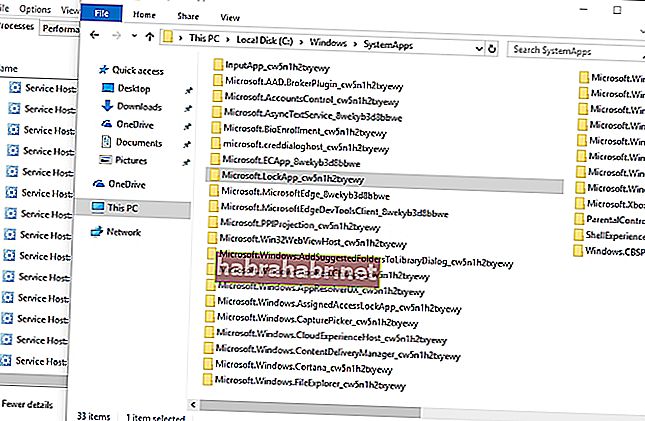Kad pročitate o lukavim shemama kojima kriminalci provaljuju u računala, možete postati paranoični. Prirodno je provjeriti Task Manager i potražiti sumnjive procese koji se izvode u pozadini. Jedan od uobičajenih programa koji ćete ovdje vidjeti je LockApp.exe. Možda se pitate što je ovo. Pa, u ovom ćemo članku objasniti njegovu svrhu. Štoviše, naučit ćemo vas kako to onemogućiti.
Što je Microsoft LockApp.exe?
LockApp.exe komponenta je operativnog sustava Windows 10. Njegova je primarna funkcija prikazivanje sloja zaključanog zaslona koji se prikazuje prije nego što se prijavite na računalo. Ovo je program odgovoran za prikazivanje prekrasne pozadinske slike, datuma, vremena i ostalih stavki "brzog statusa" na zaključanom zaslonu.
LockApp.exe proces najčešće ne radi nikako. Napokon, jedina mu je svrha prikazati ono što želite vidjeti na zaključanom zaslonu. Dakle, u osnovi funkcionira samo kad se prijavite u računalo ili kada ga zaključate pritiskom na tipke Windows + L. Nakon što se prijavite, postupak se obustavlja i prestaje raditi.
Je li postupak LockApp.exe siguran?
Od pisanja ovog članka nema pritužbi na viruse ili zlonamjerni softver koji se maskiraju kao postupak LockApp.exe. Međutim, trebali biste znati da je takva shema moguća. Kriminalci mogu oponašati legitimne sistemske procese kako bi se njihovi zlonamjerni programi uklopili.
Dakle, ako želite osigurati da postupak LockApp.exe na vašem računalu nije ugrožen, preporučujemo provjeru njegovih podataka u upravitelju zadataka. Da biste to učinili, slijedite korake u nastavku:
- Na tipkovnici pritisnite tipku Windows + S.
- Upišite "Task Manager" (bez navodnika), a zatim pritisnite Enter.
- Idite na karticu Pojedinosti.
- Desnom tipkom miša kliknite LockApp.exe, a zatim odaberite Otvori mjesto datoteke.
- Provjerite nalazi li se datoteka sustava u ovoj mapi:
C: \ Windows \ SystemApps \ Microsoft.LockApp_cw5n1h2txyewy
Ako primijetite da se LockApp.exe nalazi u drugoj mapi, tada je na vašem računalu nešto sumnjivo. U ovom slučaju preporučujemo upotrebu Auslogics Anti-Malware. Ovaj će program skenirati vaš sustav i potražiti zlonamjerne stavke i druge sigurnosne probleme.
Troši li LockApp.exe puno sistemskih resursa?
Vrijedno je napomenuti da postupak LockApp.exe koristi samo oko 10 do 12 MB vaše sistemske memorije kada je potpuno funkcionalan. Jednom kad se suspendira, koristi samo 48 K memorije. Te podatke možete provjeriti na kartici Pojedinosti upravitelja zadataka. Dakle, ako vaše računalo radi sporo, postupak LockApp.exe vjerojatno nije razlog za to.
Ako želite poboljšati performanse svog računala, savjetujemo vam da koristite Auslogics BoostSpeed. Ovaj će program izvršiti cjelovitu provjeru cijelog vašeg sustava, pronalaženje smeća i drugih problema koji mogu utjecati na brzinu vašeg računala.

Kako onemogućiti LockApp.exe u sustavu Windows 10?
Ako želite, možete onemogućiti postupak LockApp.exe. Jednom kada izvršite korake u nastavku, vidjet ćete samo redoviti upit za prijavu bez pozadinske slike ili stavki "brzog statusa".
- Otvorite Explorer, a zatim dođite do ove staze: C: \ Windows \ SystemApps
- Potražite mapu "Microsoft.LockApp_cw5n1h2txyewy".
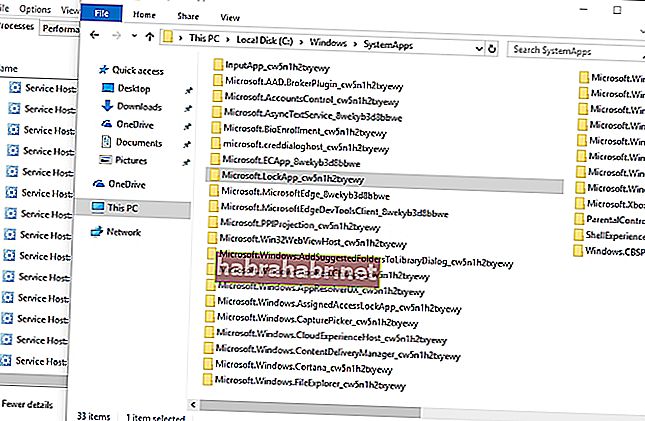
- Desnom tipkom miša kliknite je, a zatim promijenite ime u "Microsoft.LockApp_cw5n1h2txyewy.backup" (bez navodnika).
Što mislite o aplikaciji Lock Screen?
Podijelite svoje misli u odjeljku za komentare u nastavku!